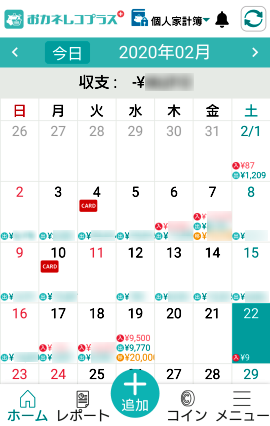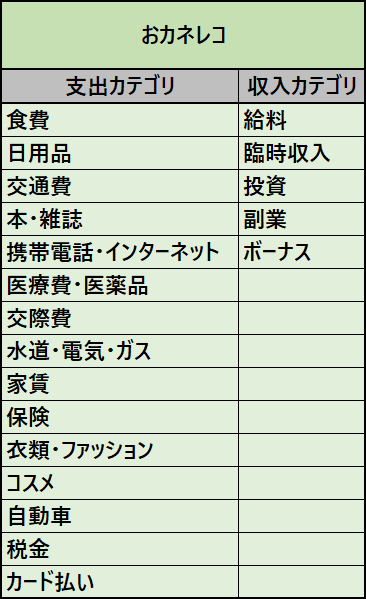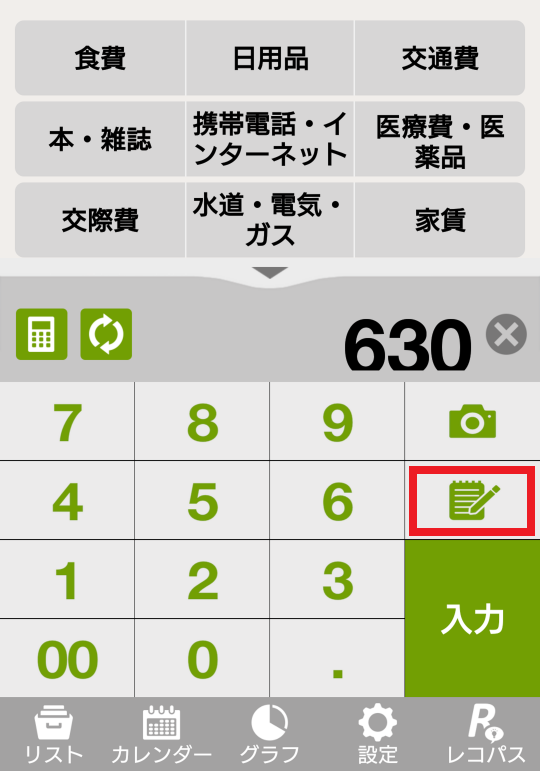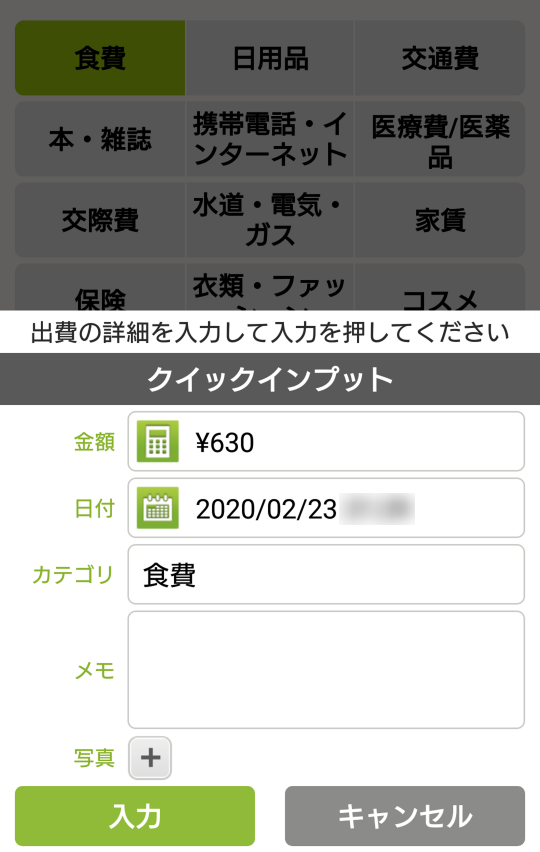2023/12/25 牛透明の謎~家計簿アプリのレシート認識機能をレポートする に続いて、おカネレコを取り上げます。当Blogでおカネレコを最初に取り上げたのは 2020/06/05 おカネレコ レビューその1:入力UI で、それから3年半が経過し、その間、ユーザーに家計簿の入力を習慣づけるためのインセンティブとしてRecoPass(2021/10/16 マネーフォワードMEのバッジ vs オカネレコのレコパス で紹介しました)や、データを入力するとかわいい(?)キャラクターが育っていく「マイポケット」といった機能がリリースされています。
が、それは今回は置いておいて、以前の 2020/06/06 おカネレコ レビューその2:カテゴリ構成、有料/無料プランの違い の時点ではベータ版とされていた、有料機能であるWeb版(パソコン家計簿機能)がどのように変わったかをレポートしたいと思います。
1.クラウド会員になってクラウド同期機能を動作させる
おカネレコは有料会員になるとクラウド同期機能を使えるようになります。データの同期は↓の画面のボタンを叩いて行います。なお、初めてWeb版(パソコン家計簿機能)を使用する際は、Web版にログインする前に必ずアプリ側で同期をして下さい。カテゴリ構成をカスタマイズしている場合、同期する前にWeb版にログインすると、クラウド側に入っているデータが、初期設定のカテゴリ構成で確定してしまいます。その後に同期させると、カスタマイズする前・後のカテゴリ構成が混在することになります。


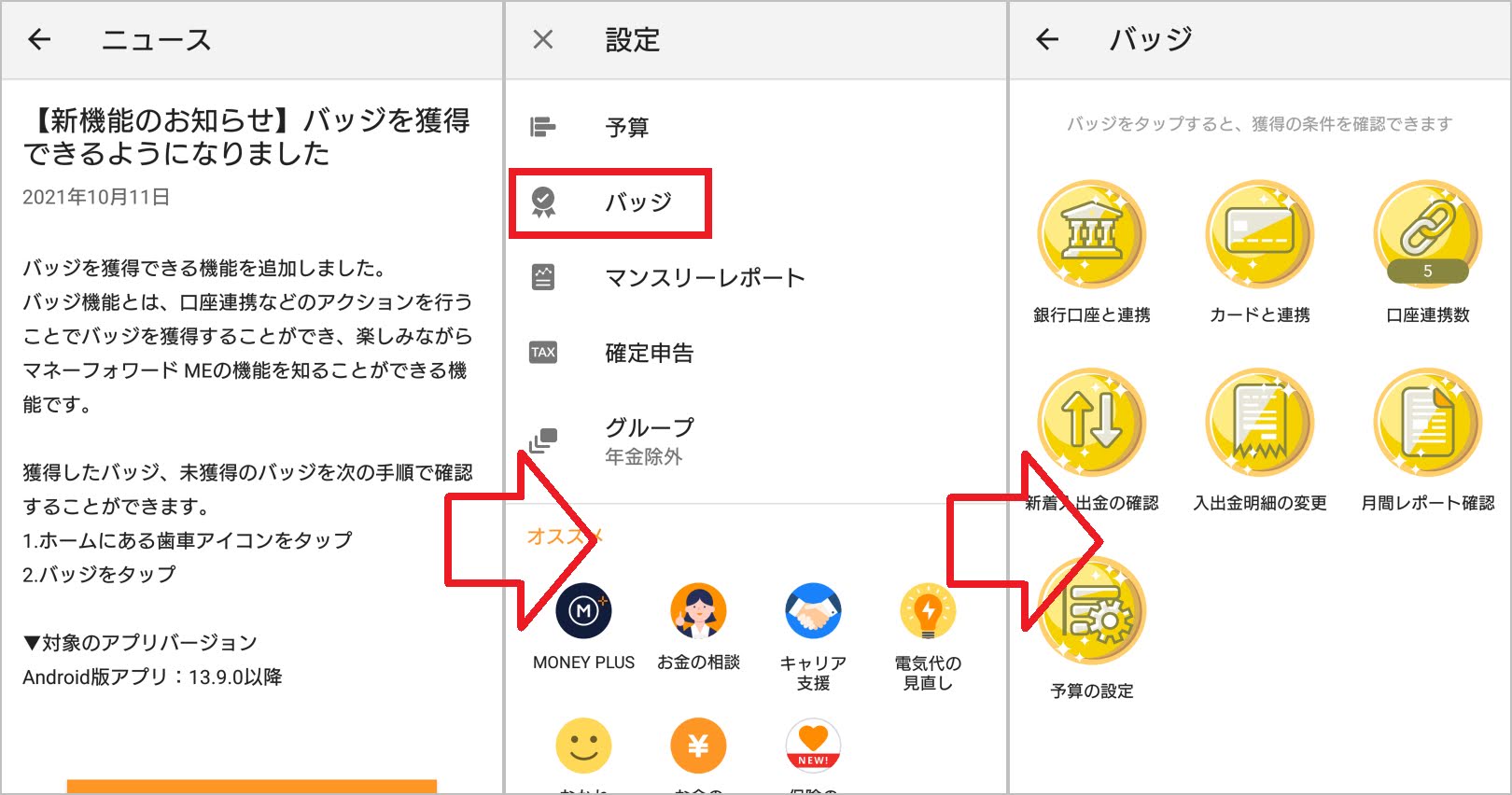
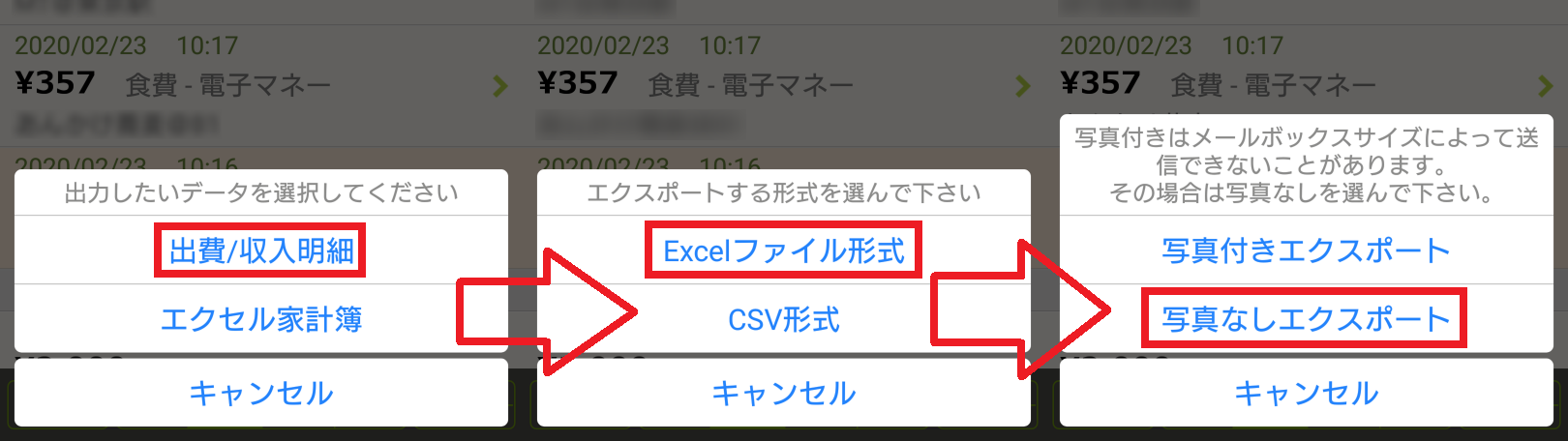
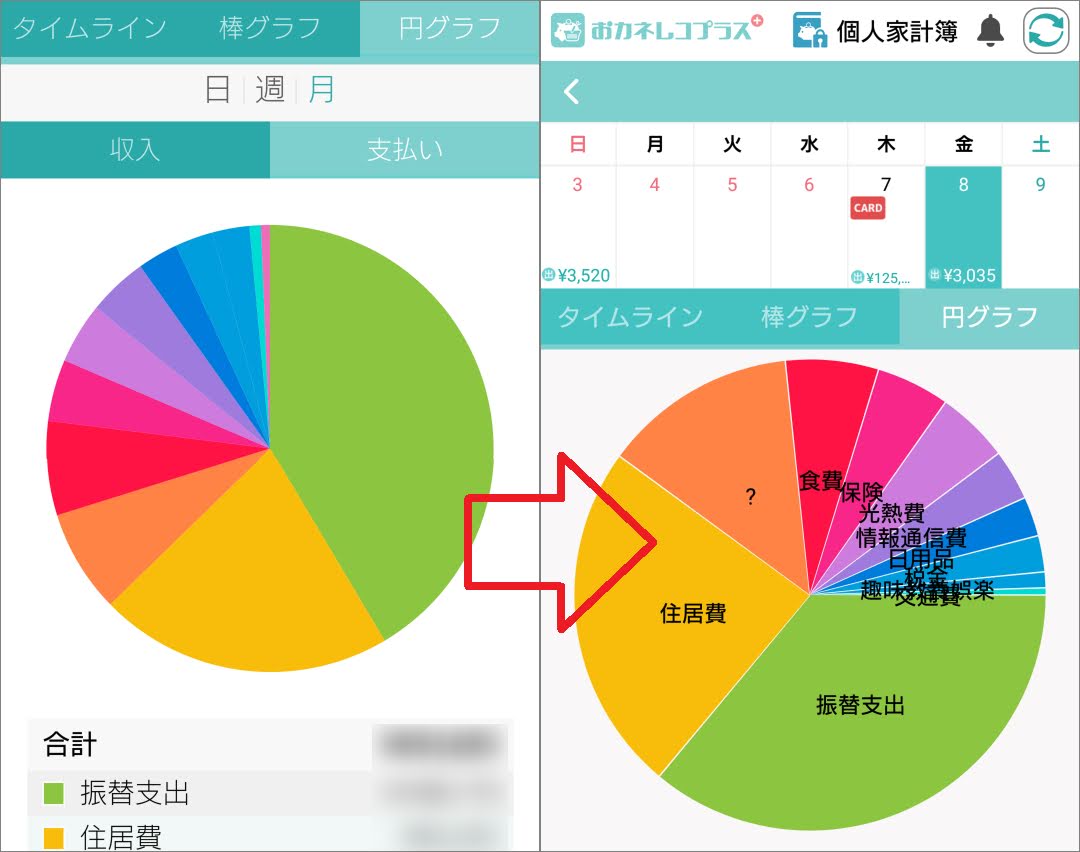


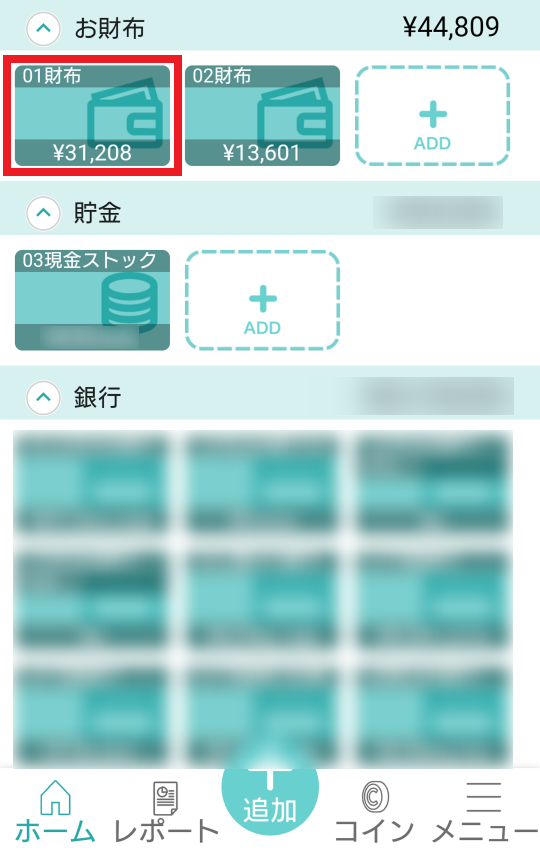
 _
_